

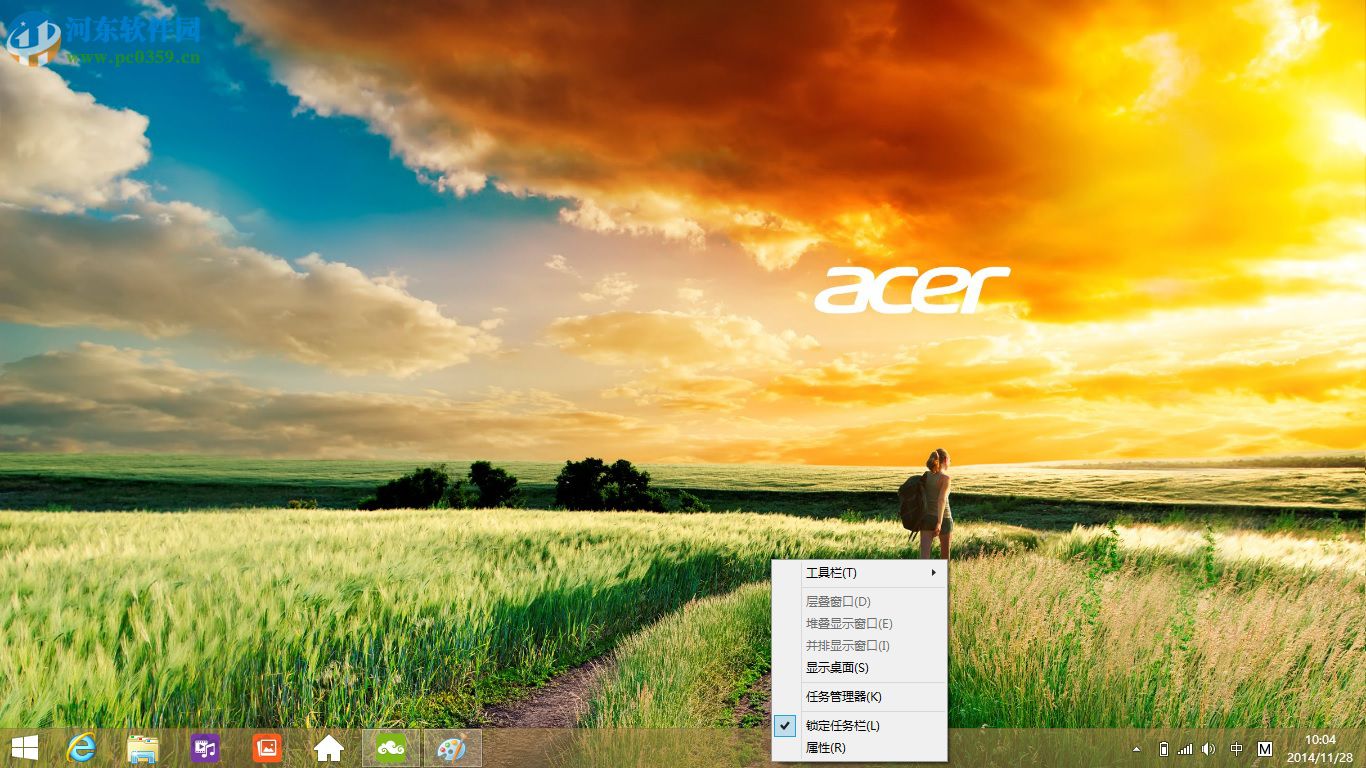
|
Windows 8是美国微软开发的新一代操作系统,Windows 8共有4个发行版本,分别面向不同用户和设备。于2012年10月26日发布。微软在Windows 8操作系统上对界面做了相当大的调整。取消了经典主题以及Windows 7和Vista的Aero效果,加入了ModernUI,和Windows传统界面并存。截止至2017年3月26日,Windows 8全球市场份额已达到2.51%。 我们都知道win8.1是win8系统的升级版,而在去年微软宣布对win8系统停止更新维护,故此很多用户都将系统升级到了win8.1,而在win8.1系统中较win8系统有着很大的改变,较为明显的是任务栏中的导航功能,不过很多用户不知道该功能的存在,或不知道如何使用,故此河东软件园为大家提供了详细的使用方法,下面我们来了解下吧! 解决方法 1.右键点击桌面任务栏空白处,在弹出的菜单中点击“属性”
2.在弹出的属性菜单中,可以看到Win8.1新增的功能---“导航”,点击导航,我们看到有很多可以选择开启和关闭的功能,下面我们就逐一介绍一下
边角导航: 1.“当我指向右上角时,显示超级按钮”---可以选择当鼠标指向屏幕右上角时是否显示超级按钮菜单。 2.“当我单击左上角时,在我最近使用的应用之间切换”---可以关闭或开启将鼠标放在Win8桌面左上角显示应用程序的功能。 3.“当我右键单击左下角或按下Win键+X时,在菜单中将命令提示符替换为Windows PowerShell”---可以通过取消勾选,开启命令提示符选项,或勾选后关闭命令提示符并开启Windows PowerShell。 开始屏幕: 1.“当我登录或关闭屏幕上所有应用时,转到桌面而不是‘开始’屏幕”---勾选该选项后可以在开机启动进入系统或关闭所有应用时直接进入传统桌面而非“开始屏幕” 2.“在‘开始’屏幕上显示我的桌面背景”---可以在开始屏幕和传统桌面共享桌面背景的壁纸 3.“按下Windows徽标键时,在我正在使用的显示器上显示‘开始’屏幕”---勾选后按下Win键将进入“开始屏幕” 4.“转到开始屏幕时自动显示应用视图”---勾选该选项后可以用“应用视图”替换“开始屏幕” 4-1.“从应用视图搜索时,搜索搜有位置而不只搜索我的应用”——勾选该选项后在“应用视图”通过“Win+Q”搜索时,程序将搜索所有位置而不仅在“我的应用”中搜索 5.“当按类别排序时,在应用视图中首先列出桌面应用”---勾选后可以直接显示所有桌面应用 通过上述操作方法教程,我们了解到了win8.1系统下的任务栏导航功能,更多电脑操作教程,请继续关注河东软件园! Windows 8是对云计算、智能移动设备、自然人机交互等新技术新概念的全面融合,也是“三屏一云”战略的一个重要环节。Windows 8提供了一个跨越电脑、笔记本电脑、平板电脑和智能手机的统一平台。 |
温馨提示:喜欢本站的话,请收藏一下本站!